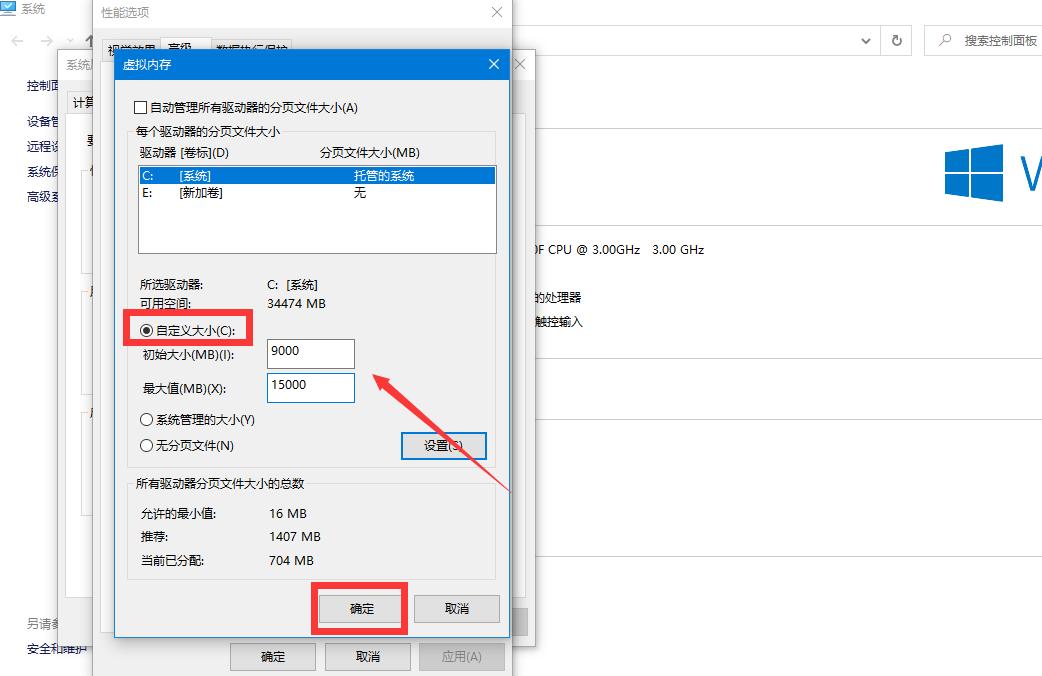很多朋友还不知道如何将Win10系统的运行速度提高90%,那么下面小编就来讲解一下Win10系统运行速度提高90%的方法。如果你需要的话,请过来看看。相信会对大家有帮助。
如何将Win10系统的运行速度提高90%?Win10系统运行速度提高90%的方法
1.首先,右键单击这台电脑,然后单击属性,如下图所示。
: 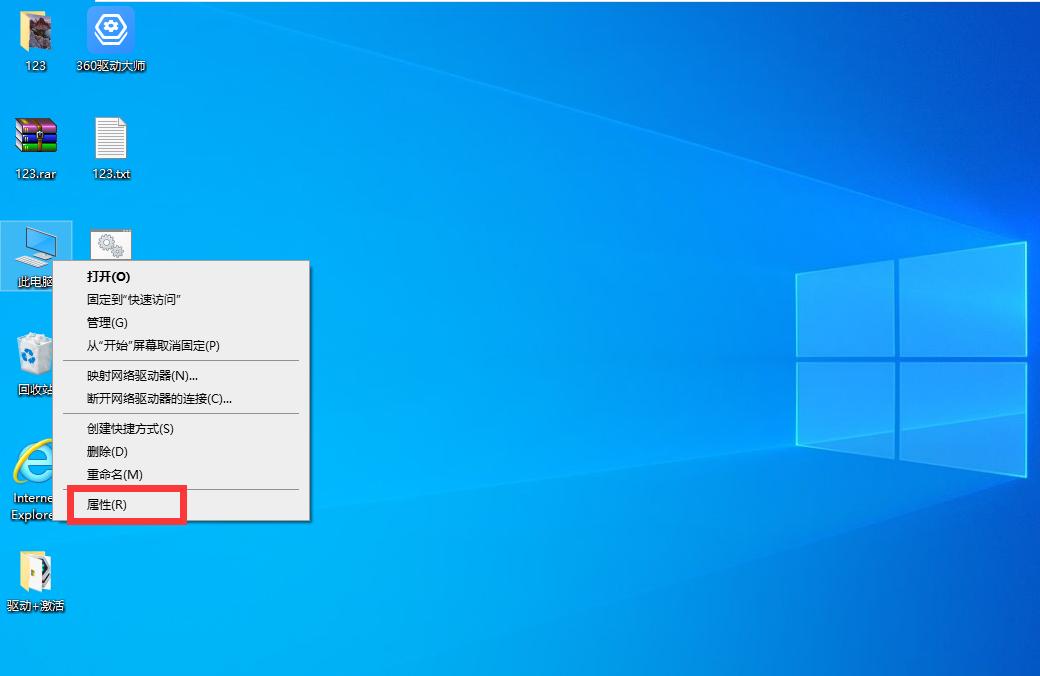 2.在弹出的新界面中,点击左侧列表中的“高级系统设置”,如下图所示。
2.在弹出的新界面中,点击左侧列表中的“高级系统设置”,如下图所示。
: 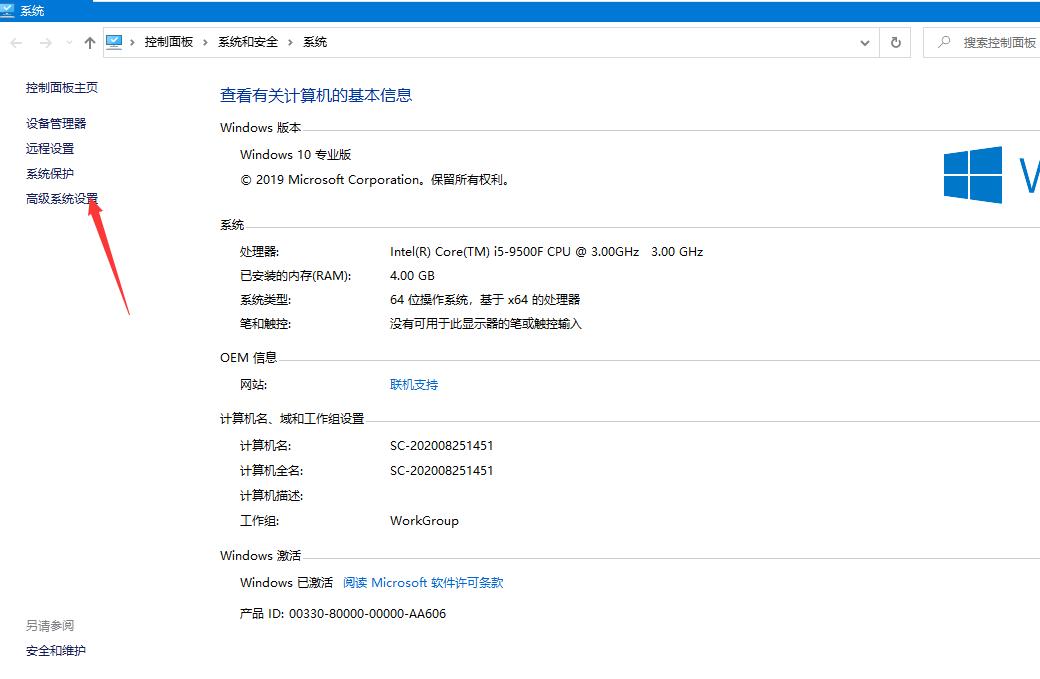 3.在弹出窗口中,单击“高级选项”,然后单击“性能选项”下的“设置选项”,如下图所示。
3.在弹出窗口中,单击“高级选项”,然后单击“性能选项”下的“设置选项”,如下图所示。
: 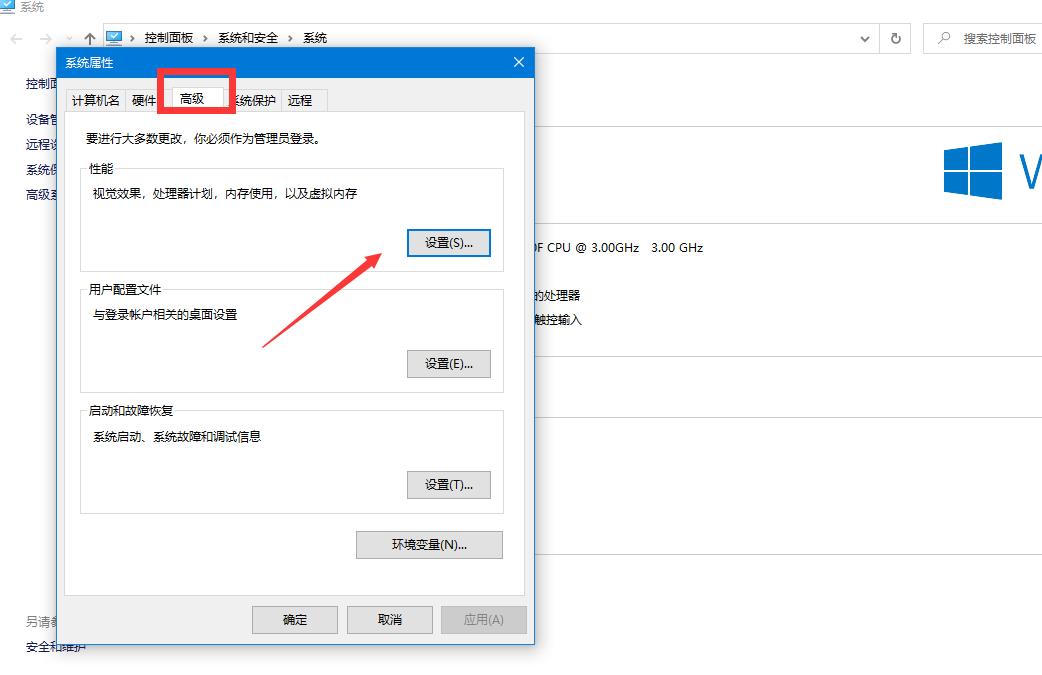 4.单击虚拟内存中的更改选项,如下图所示。
4.单击虚拟内存中的更改选项,如下图所示。
: 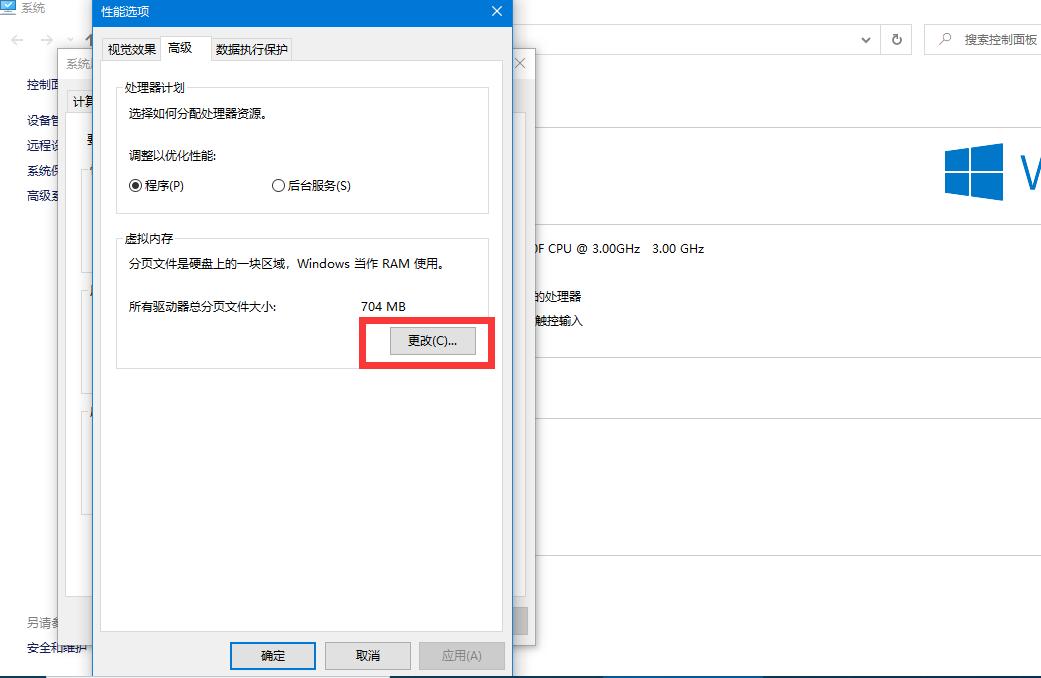 5.在弹出窗口中,取消选中自动管理所有驱动器的分页文件大小,如下图所示。
5.在弹出窗口中,取消选中自动管理所有驱动器的分页文件大小,如下图所示。
: 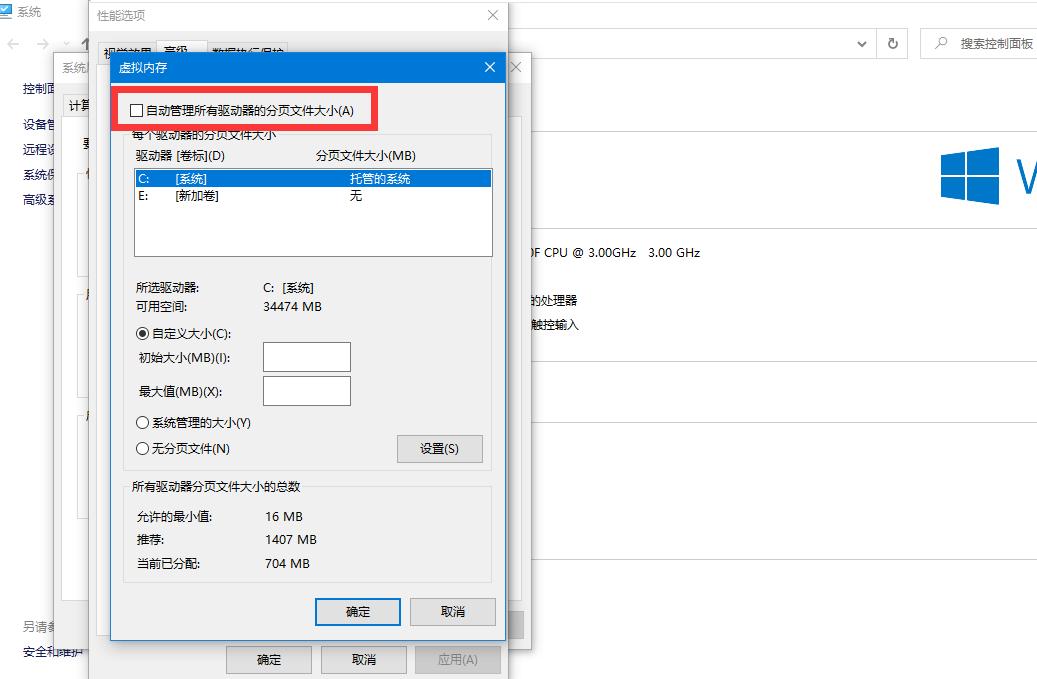 6.点击“自定义大小”,输入所需的初始大小和最大值,点击“确定”,如下图所示。
6.点击“自定义大小”,输入所需的初始大小和最大值,点击“确定”,如下图所示。